Nach der Installation des Pakets stehen neue Felder in den Ansichten zur Ticket-Erstellung zur Verfügung und die Ticket-Detailansicht verfügt über neue Widgets und Aktionen.
Ticket erstellen
In den Ansichten Neues Telefon-Ticket, Neues E-Mail-Ticket und Neues SMS-Ticket stehen neue Felder zur Verfügung.
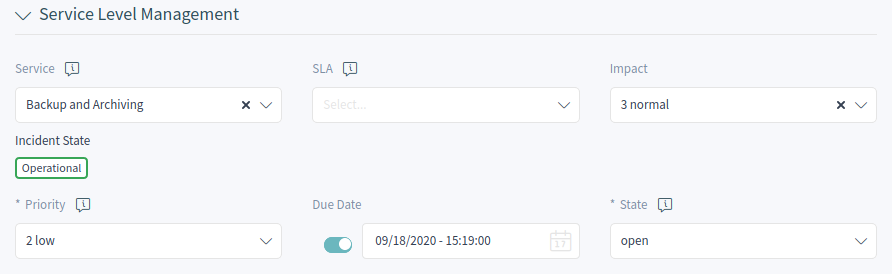
Neue Felder
- Typ
-
Wählen Sie den Vorfalltyp des Tickets.
- Service
-
Wählen Sie einen Service für das neue Ticket.
- Service-Level-Vereinbarung
-
Wählen Sie eine Service-Level-Vereinbarung für das neue Ticket.
- Auswirkung
-
Wählen Sie die Auswirkungs-Stufe von 1 sehr niedrig bis 5 sehr hoch.
- Fälligkeitsdatum
-
Wählen Sie ein Datum als Fälligkeitsdatum für das neue Ticket.
Die Priorität des neuen Tickets wird automatisch aus dem gewählten Service und der Auswirkung auf Basis der Matrix Kritikalität ↔ Auswirkung ↔ Priorität berechnet. Die Priorität kann jedoch auch manuell geändert werden.
Ticket-Detailansicht
Es stehen neue dynamische Felder in der Ticket-Detailansicht und in den Ticket-Aktionen zur Verfügung. Zusätzlich werden dem Aktionsmenü zwei neue Aktionen hinzugefügt.
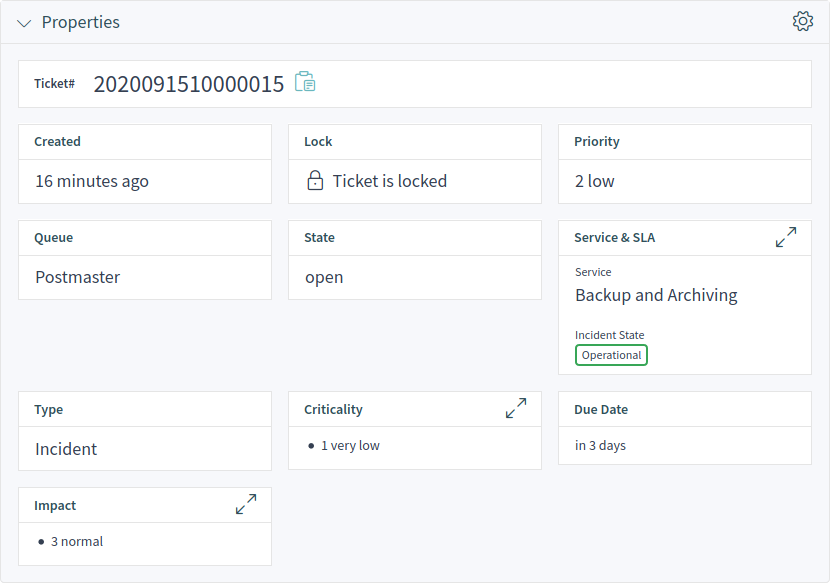
Aktionen der Ticket-Detailansicht
Das Paket erweitert einige Ticket-Aktionen um neue dynamische Felder und dem Aktionsmenü werden zwei neue Aktionen hinzugefügt.
- Freie Felder ändern
-
Diese Aktion kann mit neuen Feldern erweitert werden.
- Typ
-
Wählen Sie den Vorfalltyp des Tickets.
- Service
-
Wählen Sie einen Service für das neue Ticket.
- Service-Level-Vereinbarung
-
Wählen Sie eine Service-Level-Vereinbarung für das neue Ticket.
- Auswirkung
-
Wählen Sie die Auswirkungs-Stufe von 1 sehr niedrig bis 5 sehr hoch.
- Zusätzliche ITSM Felder ändern
-
In diesem Fenster können die zusätzlichen ITSM-Felder hinsichtlich der Startzeit für Reparatur und Wiederherstellung sowie das Fälligkeitsdatum eingestellt werden.
- Titel
-
Der Titel des Tickets.
- Reparatur-Startzeit
-
Wählen Sie das Datum und die Uhrzeit, zu der die Lösung des Problems begonnen hat.
- Wiederherstellung-Startzeit
-
Wählen Sie das Datum und die Uhrzeit, zu der die Wiederherstellung des Problems begonnen hat.
- Fälligkeitsdatum
-
Wählen Sie das Datum und die Uhrzeit als Fälligkeitsdatum für das Ticket.
- Entscheidung ändern
-
In diesem Fenster können das Entscheidungsergebnis und das Entscheidungsdatum eingestellt werden.
- Entscheidung
-
Wählen Sie ein mögliches Ergebnis für die Entscheidung aus. Die verfügbaren Entscheidungsergebnisse können als Dynamische Felder eingestellt werden.
- Entscheidungsdatum
-
Wählen Sie das Datum und die Uhrzeit, zu der die Entscheidung getroffen wurde.
Es ist möglich, einen Artikel zum Ticket hinzuzufügen, wenn die Aktion näher erläutert werden muss.
- Ticket schließen
-
Diese Aktion kann mit neuen Feldern erweitert werden.
- Überprüfung erforderlich
-
Wählen Sie, ob eine Nachbearbeitung nach dem Schließen des Tickets erforderlich ist.
- Priorität ändern
-
Diese Aktion kann mit neuen Feldern erweitert werden.
- Typ
-
Wählen Sie den Vorfalltyp des Tickets.
- Service
-
Wählen Sie einen Service für das neue Ticket.
- Service-Level-Vereinbarung
-
Wählen Sie eine Service-Level-Vereinbarung für das neue Ticket.
- Auswirkung
-
Wählen Sie die Auswirkungs-Stufe von 1 sehr niedrig bis 5 sehr hoch.

